Téléchargement d'une application
Pour exécuter une application, connectez d'abord le PC au contrôleur, puis téléchargez l'application sur le contrôleur.
Le téléchargement d'un projet permet de copier le projet actuel de EcoStruxure Machine Expert vers la mémoire du contrôleur.
NOTE : en raison d'une limitation de la taille de mémoire, certains contrôleurs ne peuvent pas stocker la source de l'application (uniquement une application compilée qui est exécutée). Vous ne pouvez donc pas charger la source de l'application du contrôleur à un PC.
|
|
|
COMPORTEMENT IMPRÉVU DE L'ÉQUIPEMENT |
|
oVérifiez que vous avez spécifié la bonne désignation ou la bonne adresse de l'appareil dans la boîte de dialogue Paramètres de communication lors du téléchargement d'une application. oVérifiez que les protections et les étiquettes sont en place sur la machine, afin d'éviter toute blessure physique ou tout dommage matériel en cas de fonctionnement imprévu de la machine. oLisez attentivement toute la documentation utilisateur de ce logiciel et des équipements associés, ainsi que la documentation concernant le fonctionnement de l'équipement ou de la machine. |
|
Le non-respect de ces instructions peut provoquer la mort, des blessures graves ou des dommages matériels. |
Vérifiez que votre application respecte les conditions suivantes avant de la télécharger sur le contrôleur :
oLe chemin actif est défini pour le contrôleur adéquat.
oL'application à télécharger est active.
oL'application ne contient aucune erreur de compilation.
L'application de démarrage est l'application lancée au démarrage du contrôleur. Cette application est stockée dans la mémoire du contrôleur. Pour configurer le téléchargement de l'application de démarrage, cliquez avec le bouton droit sur le nœud Application de la vue Équipements et sélectionnez la commande Propriétés.
À la fin d'un téléchargement réussi d'une nouvelle application, un message vous invite à créer l'application de démarrage.
Vous pouvez créer une application de démarrage manuellement de l'une des façons suivantes :
oEn mode hors ligne : cliquez sur En ligne > Créer une application de démarrage pour enregistrer l'application de démarrage dans un fichier.
oEn mode En ligne, avec l'application en mode STOP : cliquez sur En ligne > Créer une application de démarrage pour télécharger l'application de démarrage sur le contrôleur.
La méthode de téléchargement diffère selon la relation entre l'application chargée et l'application à télécharger. Trois cas se présentent :
oCas 1 : l'application du contrôleur est la même que celle que vous souhaitez charger. Dans ce cas, aucun téléchargement n'est effectué ; Il vous suffit de connecter EcoStruxure Machine Expert au contrôleur.
oCas 2 : des modifications ont été apportées à l'application qui est chargée sur le contrôleur, par rapport à l'application sur EcoStruxure Machine Expert. Dans ce cas, vous pouvez indiquer si vous souhaitez télécharger tout ou partie de l'application modifiée ou conserver l'application telle quelle dans le contrôleur.
oCas 3 : une version nouvelle ou différente de l'application est déjà disponible sur le contrôleur. Dans ce cas, le système vous demande si vous souhaitez remplacer cette application.
oCas 4 : l'application n'est pas encore disponible sur le contrôleur. Dans ce cas, le système vous invite à confirmer le téléchargement.
Téléchargement de votre application sur le contrôleur : cas 1
|
Étape |
Action |
|---|---|
|
1 |
Pour établir une connexion au contrôleur, sélectionnez En ligne > Ouvrir la session sur « Application[NomApplication; Plc Logic] ». |
|
2 |
La connexion au contrôleur est établie. |
Téléchargement de votre application sur le contrôleur : cas 2
|
Étape |
Action |
|---|---|
|
1 |
Pour établir une connexion au contrôleur, sélectionnez En ligne > Ouvrir la session sur « Application[NomApplication; Plc Logic] ». |
|
2 |
Si vous avez modifié votre application et que vous souhaitez la recharger sur le contrôleur, le message suivant apparaît : 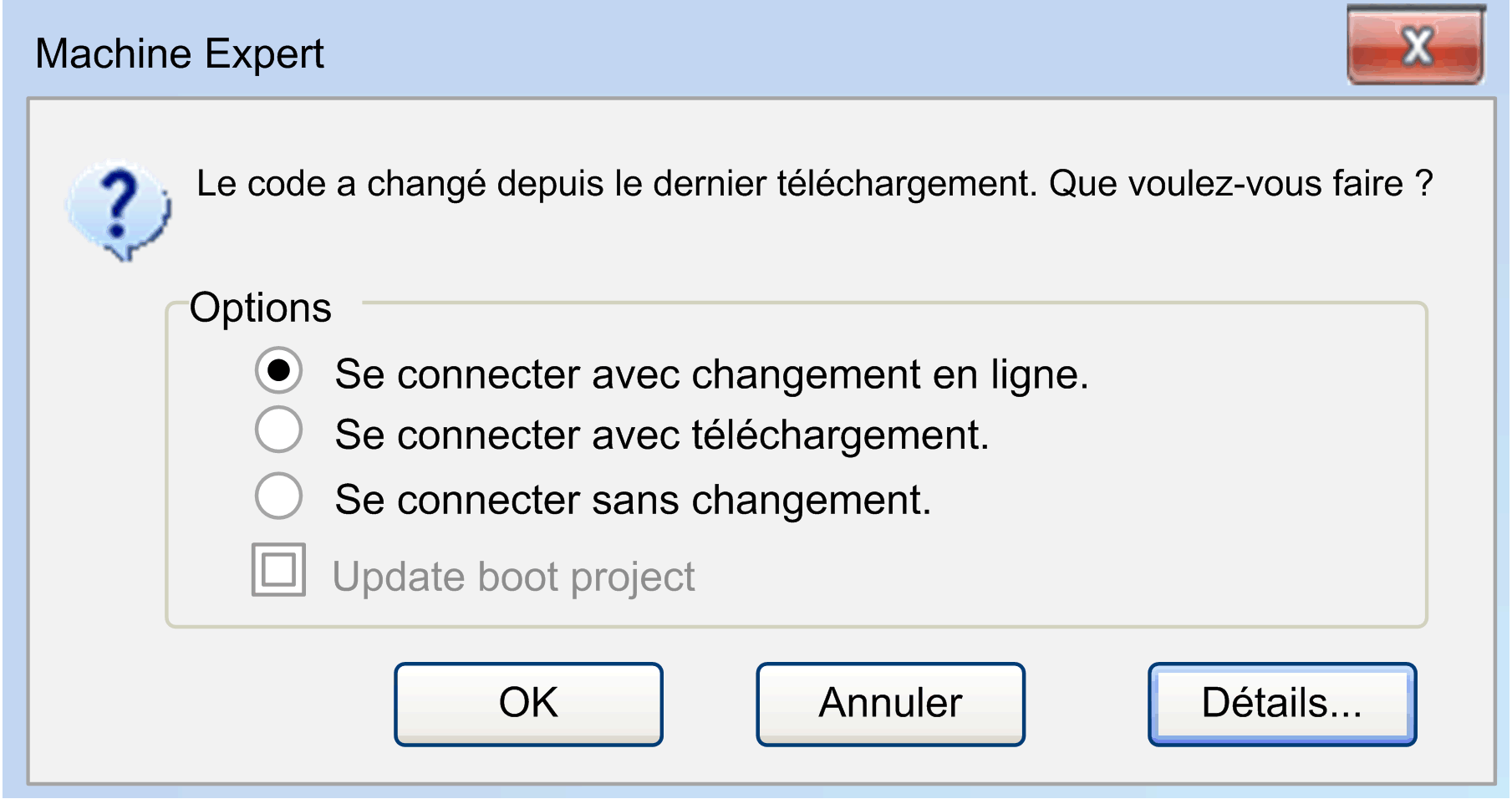
Ouverture de session avec changement en ligne : Seules les parties modifiées d'un projet déjà exécuté seront rechargées sur le contrôleur. Ouverture de session avec téléchargement : L'intégralité de l'application modifiée est rechargée sur le contrôleur. Ouverture de session sans changement : Les modifications ne sont pas chargées. NOTE : Si vous sélectionnez l'option Ouverture de session sans changement, les changements que vous effectuez dans l'application EcoStruxure Machine Expert ne sont pas téléchargés sur le contrôleur. Dans ce cas, la barre d'état et d'information d'EcoStruxure Machine Expert affiche RUNNING comme état opérationnel et indique Programme modifié (changement en ligne). Cette option diffère des options Ouverture de session avec changement en ligne ou Ouverture de session avec téléchargement, où la barre d'état et d'information indique Program unchanged. Dans ce cas, la surveillance des variables est possible, mais le flux logique peut porter à confusion car les valeurs des sorties de bloc fonction sont susceptibles de ne pas correspondre aux valeurs des entrées. Exemples Dans LD, les états de contact sont surveillés à partir des variables affectées. Ainsi, un contact animé bleu suivi d'un lien bleu (signifiant vrai) peut s'afficher, même si la bobine connectée à ce contact l'indique comme faux. Dans le flux logique ST, une instruction IF ou une boucle semble être exécutée, ce qui n'est en fait pas le cas car l'expression de condition diffère dans le projet et sur le contrôleur. |
|
3 |
Sélectionnez l'option appropriée, puis cliquez sur OK. |
NOTE : Veuillez consulter le Guide de programmation spécifique à votre contrôleur pour obtenir des informations de sécurité importantes au sujet du téléchargement d'applications.
Téléchargement de votre application sur le contrôleur : cas 3
Une version nouvelle ou différente de l'application est déjà disponible sur le contrôleur.
|
Étape |
Action |
|---|---|
|
1 |
Pour établir une connexion au contrôleur, sélectionnez En ligne > Ouvrir la session sur « Application[NomApplication; Plc Logic] ». |
|
2 a |
Si le contrôleur n'est pas en mode RUN et que vous souhaitez charger une autre application que celle actuellement présente sur le contrôleur, le message suivant s'affiche : 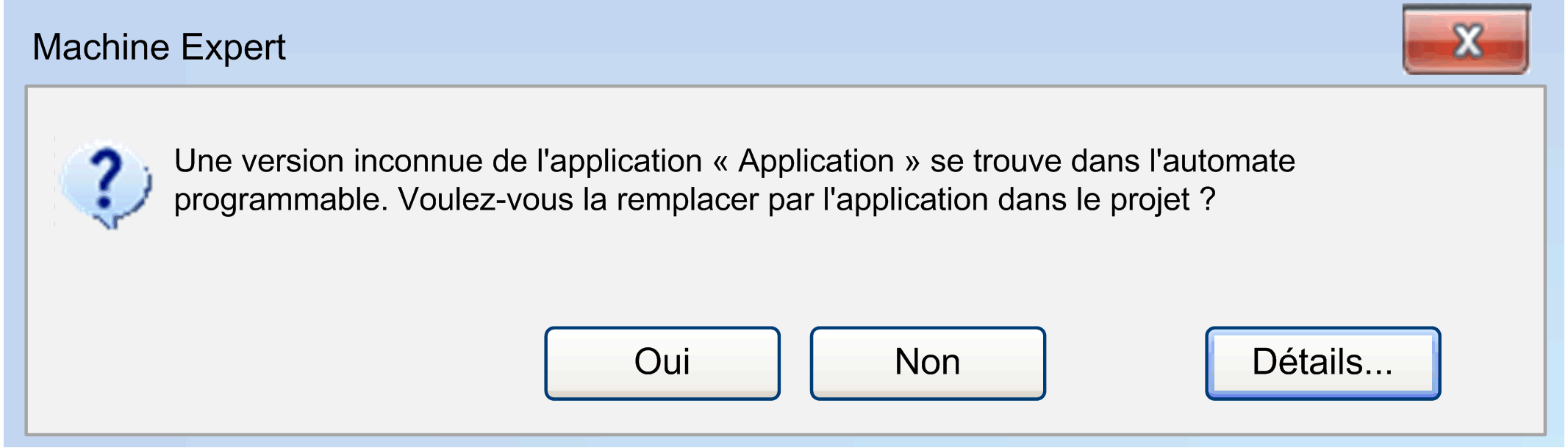
Avant de cliquer sur Oui pour télécharger la nouvelle application sur le contrôleur, ou sur Non pour annuler l'opération, consultez les messages d'avertissement ci-dessous. |
|
2b |
Si le contrôleur est en mode RUN et que vous souhaitez charger une autre application que celle actuellement présente sur le contrôleur, le message suivant s'affiche : 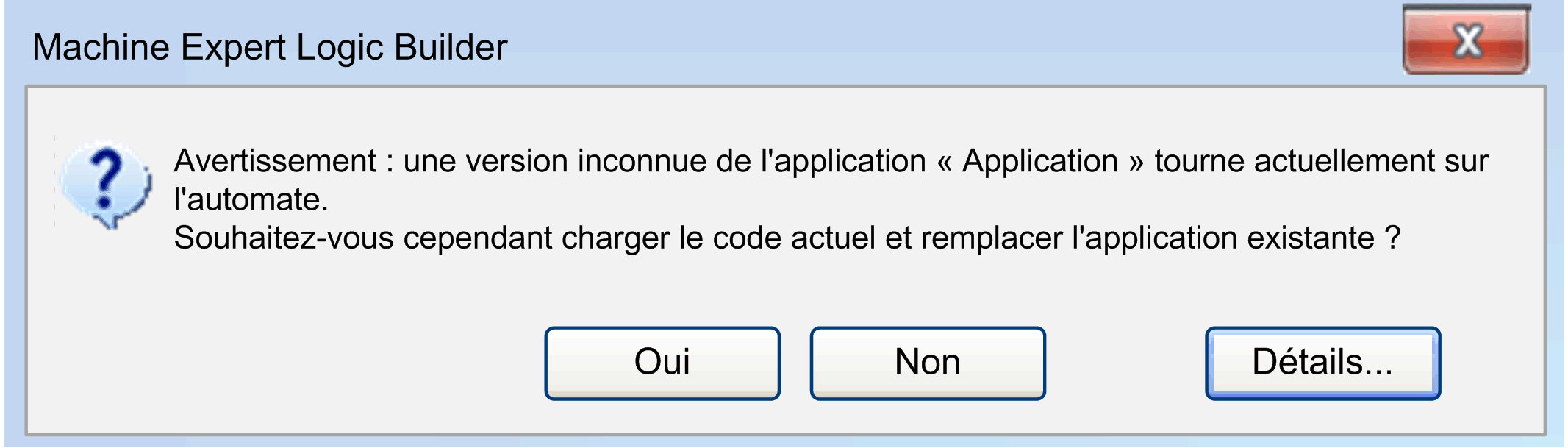
Avant de cliquer sur Oui pour télécharger la nouvelle application sur le contrôleur, ou sur Non pour annuler l'opération, consultez les messages de génération ci-dessous. |
|
|
|
COMPORTEMENT IMPRÉVU DE L'ÉQUIPEMENT |
|
Avant de confirmer le téléchargement, vérifiez que vous avez la bonne application. |
|
Le non-respect de ces instructions peut provoquer la mort, des blessures graves ou des dommages matériels. |
Si vous cliquez sur Oui, l'application exécutée sur votre contrôleur sera remplacée.
Téléchargement de votre application sur le contrôleur : cas 4
|
Étape |
Action |
|---|---|
|
1 |
Pour établir une connexion au contrôleur, sélectionnez En ligne > Ouvrir la session sur « Application[NomApplication; Plc Logic] ». |
|
2 |
Si l'application n'est pas encore disponible sur le contrôleur, le système vous invite à confirmer le téléchargement. Pour ce faire, une boîte de dialogue contenant le texte suivant s'affiche : 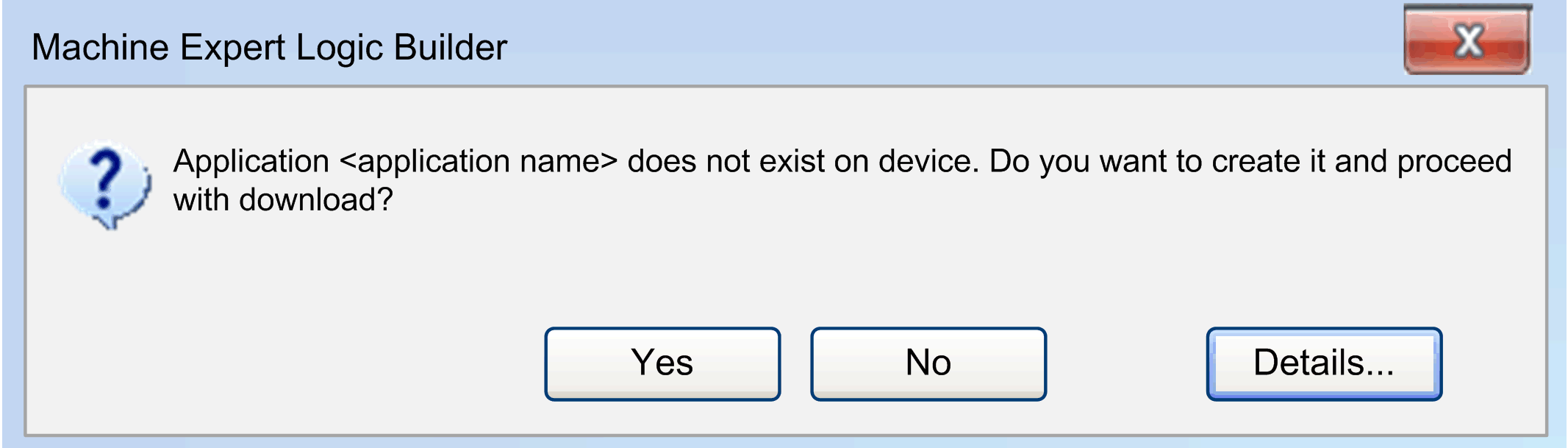
Cliquez sur Oui pour télécharger l'application sur le contrôleur, ou sur Non pour annuler l'opération. |
NOTE : Veuillez consulter le Guide de programmation spécifique à votre contrôleur pour obtenir des informations de sécurité importantes au sujet du téléchargement d'applications.
La commande Changement en ligne modifie le programme d'application en cours sans affecter le processus de redémarrage.
oLe code du programme peut se comporter d'une manière autre qu'après une initialisation complète, car la machine conserve son état.
oLes variables de pointeur conservent les mêmes valeurs qu'au dernier cycle. Si une variable comporte un pointeur dont la taille a été modifiée en raison d'une modification en ligne, la valeur n'est plus correcte. Vérifiez que les variables de pointeur sont réattribuées à chaque cycle.
|
|
|
COMPORTEMENT IMPRÉVU DE L'ÉQUIPEMENT |
|
Avant de mettre le système en service, vérifiez que l'intégralité du code de votre application est fonctionnelle. |
|
Le non-respect de ces instructions peut provoquer la mort, des blessures graves ou des dommages matériels. |
NOTE : Veuillez consulter le Guide de programmation spécifique à votre contrôleur, chapitre Description des états du contrôleur pour obtenir des informations spécifiques.
Si le projet d'application actuellement exécuté sur le contrôleur a subi des modifications dans le système de programmation depuis le dernier téléchargement, seuls les objets modifiés du projet seront chargés sur le contrôleur pendant l'exécution du programme.
Vous pouvez définir l'espace mémoire réservé au changement en ligne des blocs fonction dans l'affichage Online Change Memory Reserve. En cas de modification d'un bloc fonction et de changement en ligne, il devient alors inutile de copier les variables d'instance du bloc fonction dans une nouvelle zone de mémoire.
Lorsque vous tentez de vous reconnecter avec une application modifiée (contrôlée via COMPILEINFO, qui a été stocké dans le dossier projet lors du dernier téléchargement), le système vous demande si vous souhaitez effectuer un changement en ligne, un téléchargement ou une connexion sans changement.
Boîte de dialogue de connexion :
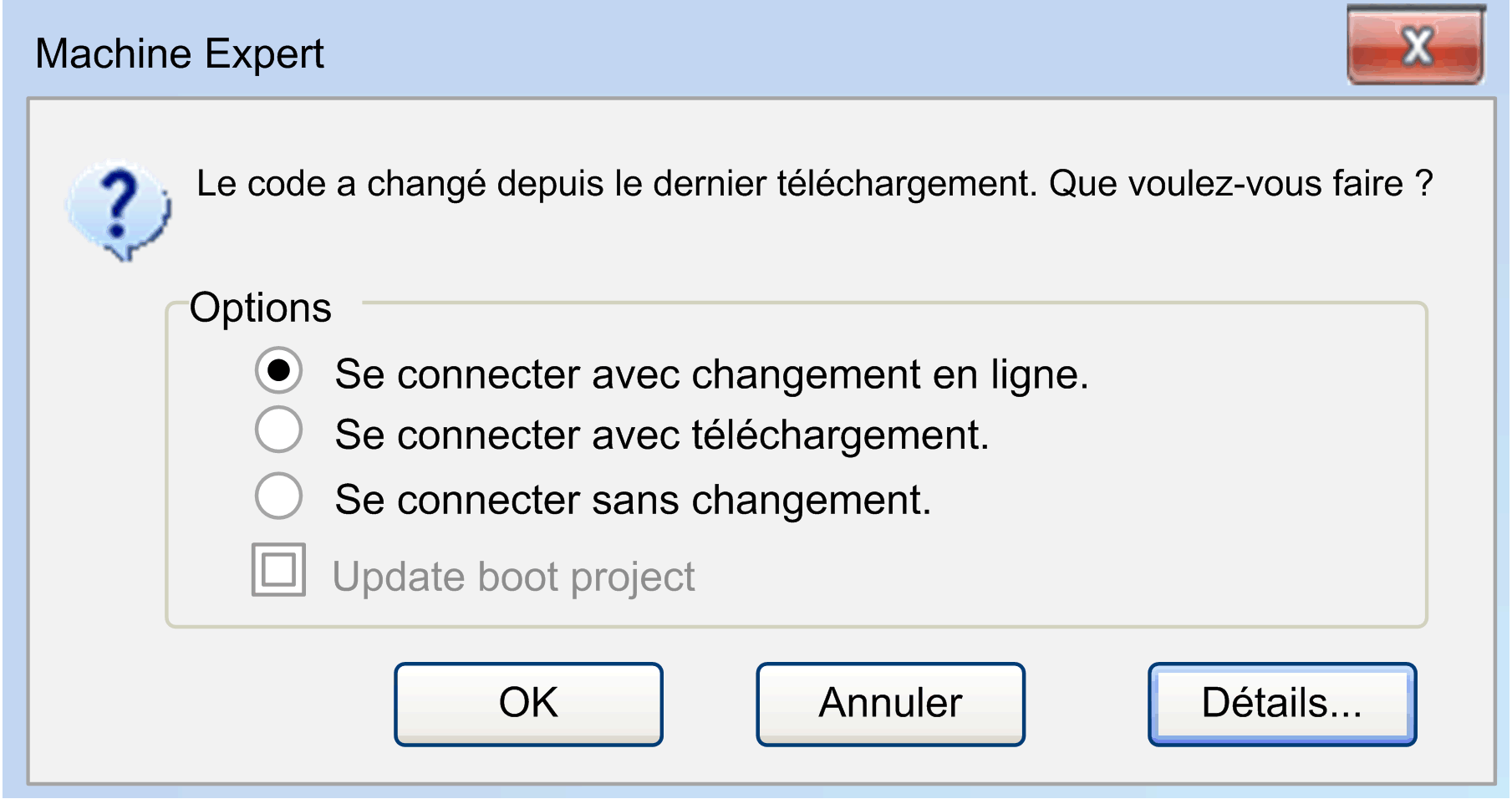
Description des éléments :
|
Élément |
Description |
|---|---|
|
Ouverture de session avec changement en ligne : |
Cette option est sélectionnée par défaut. Si vous confirmez la boîte de dialogue en cliquant sur OK, les modifications seront chargées et immédiatement affichées dans la vue en ligne (surveillance) du ou des objets correspondants. |
|
Ouverture de session avec téléchargement : |
Activez cette option pour charger et initialiser complètement le projet d'application. |
|
Ouverture de session sans changement : |
Activez cette option pour ne pas modifier le programme exécuté sur le contrôleur. Un téléchargement explicite pourra ensuite être effectué, entraînant ainsi le chargement de tout le projet d'application. Le système est aussi susceptible de vous demander à nouveau si un changement en ligne doit être réalisé lors de la prochaine reconnexion. |
|
Update boot project |
Cette option est désactivée par défaut. Pour la sélectionner, activez l'option Appl. d'init. implicite lors chang. en ligne. dans l'onglet Application de démarrage de la boîte de dialogue Propriétés, sous le nœud Application. Une application de démarrage est créée automatiquement lors d'un changement en ligne. |
|
Détails |
Cliquez sur ce bouton pour obtenir la boîte de dialogue Application Information (Nom du projet, Dernière modification, version IDE, Auteur, Description) de l'application actuelle dans IDE (Integrated Development Environment, c'est-à-dire EcoStruxure Machine Expert), par rapport à celle actuellement disponible sur le contrôleur. Reportez-vous à la figure suivante. |
Boîte de dialogue Application Information
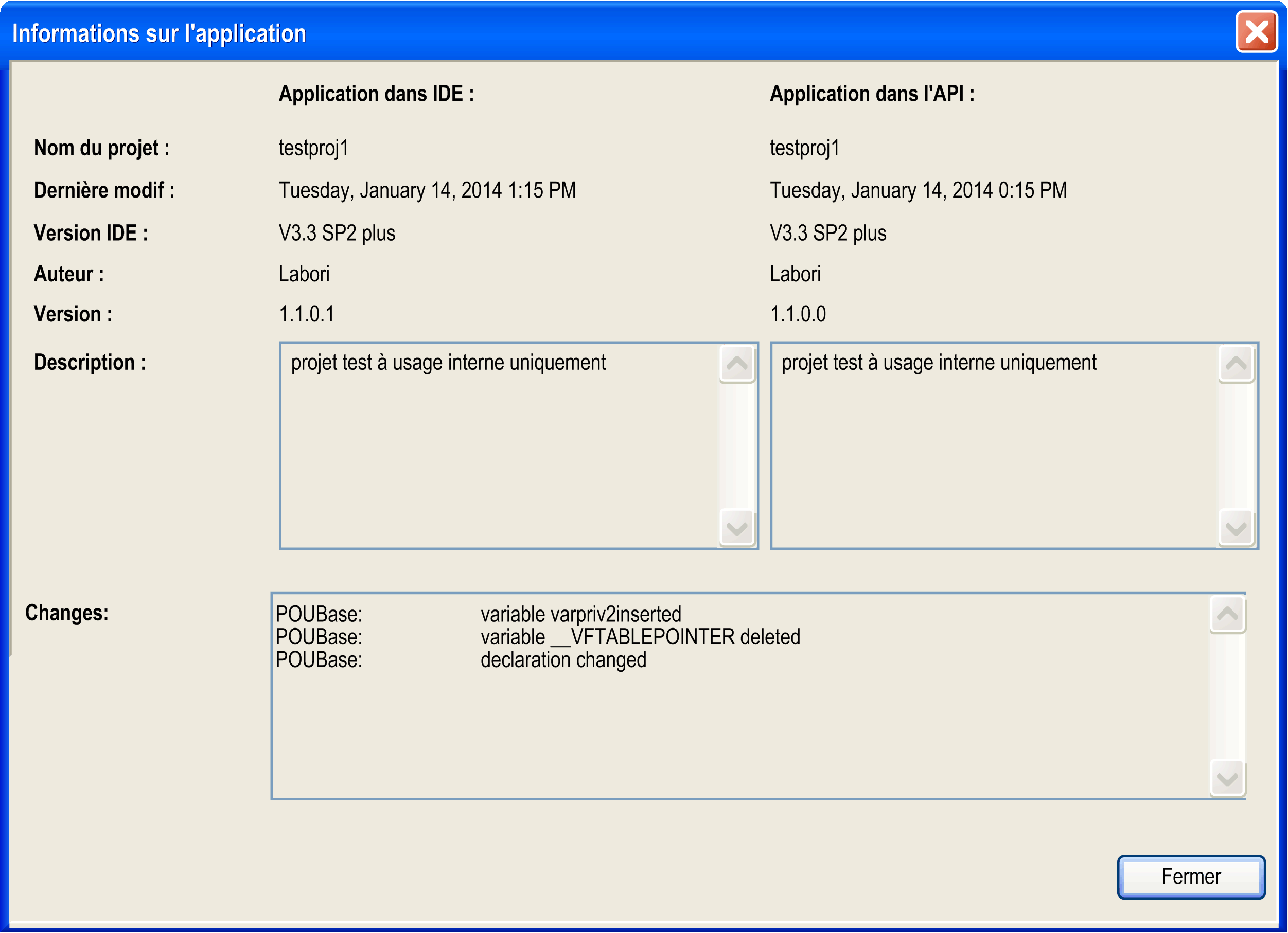
Pour plus d'informations, reportez-vous au chapitre Connexion.
Onglet Contenu de l'application de la boîte de dialogue Informations sur l'application :
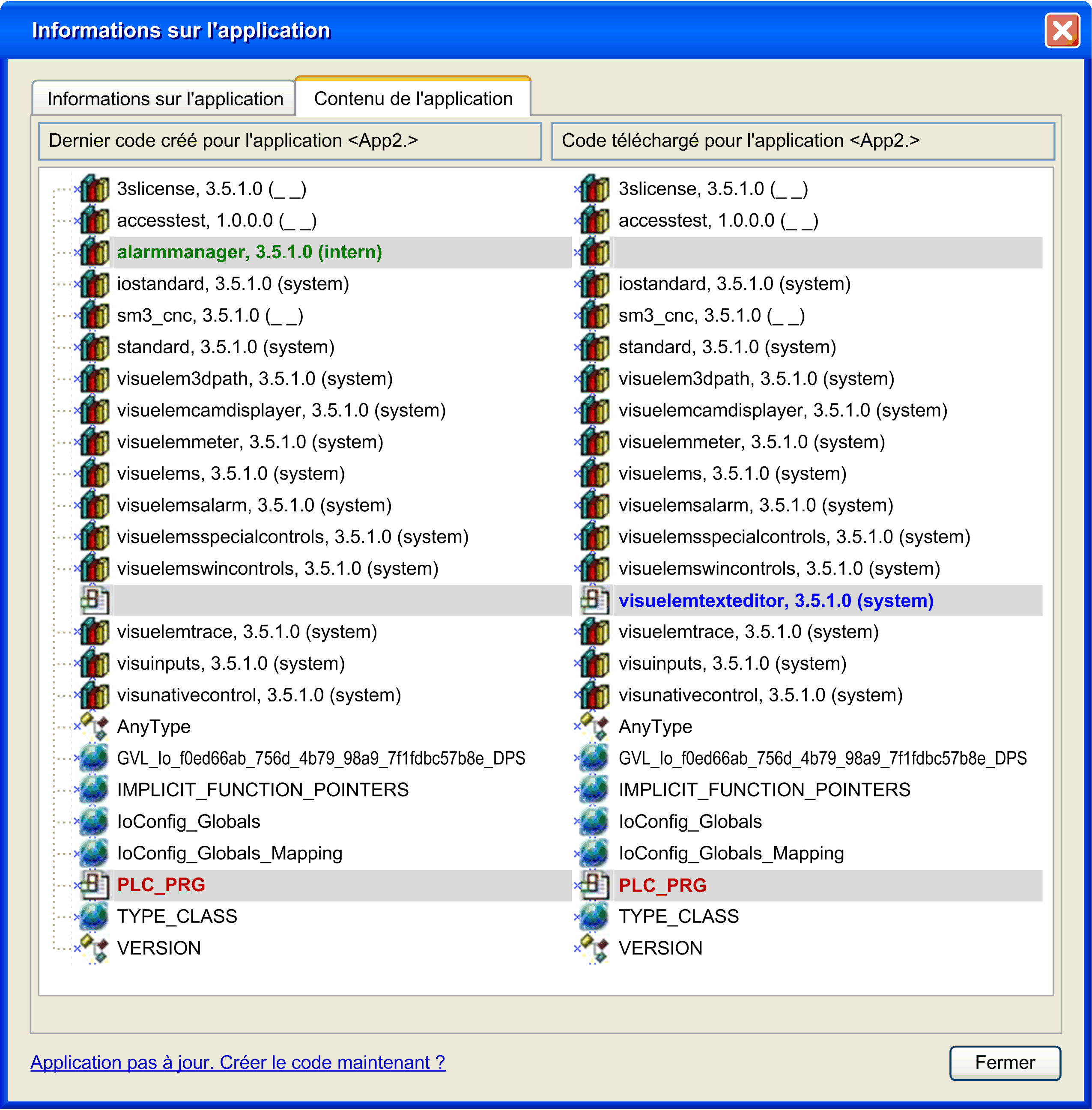
Si l'option Download Application Info est activée dans l'onglet Application Build Options de la boîte de dialogue Affichage > Propriétés, le contenu de l'application lue sur le contrôleur apparaît dans la colonne Code téléchargé pour l'application <App2> et peut être comparé avec le contenu de l'application disponible sur le système de programmation. Pour mettre à jour la colonne de gauche Dernier code créé pour l'application <App2> avec la dernière version de l'application active dans le système de programmation, cliquez sur le bouton Application pas à jour. Créer le code maintenant ?. Les contenus des applications sont comparés et les objets sont marqués à l'aide de couleurs, comme avec la fonction Projet > Comparer. Ces informations plus précises vous permettent d'évaluer les effets du téléchargement de la nouvelle application.
Si le changement en ligne génère des modifications importantes du code de téléchargement, comme des déplacements possibles des adresses de pointeur ou des redirections nécessaires des références d'interface, une autre boîte de message apparaît une fois que vous avez confirmé la boîte de dialogue Changement en ligne en cliquant sur OK pour que le téléchargement s'effectue. Celle-ci vous informe des répercussions de votre choix et vous permet d'annuler l'opération de changement en ligne.
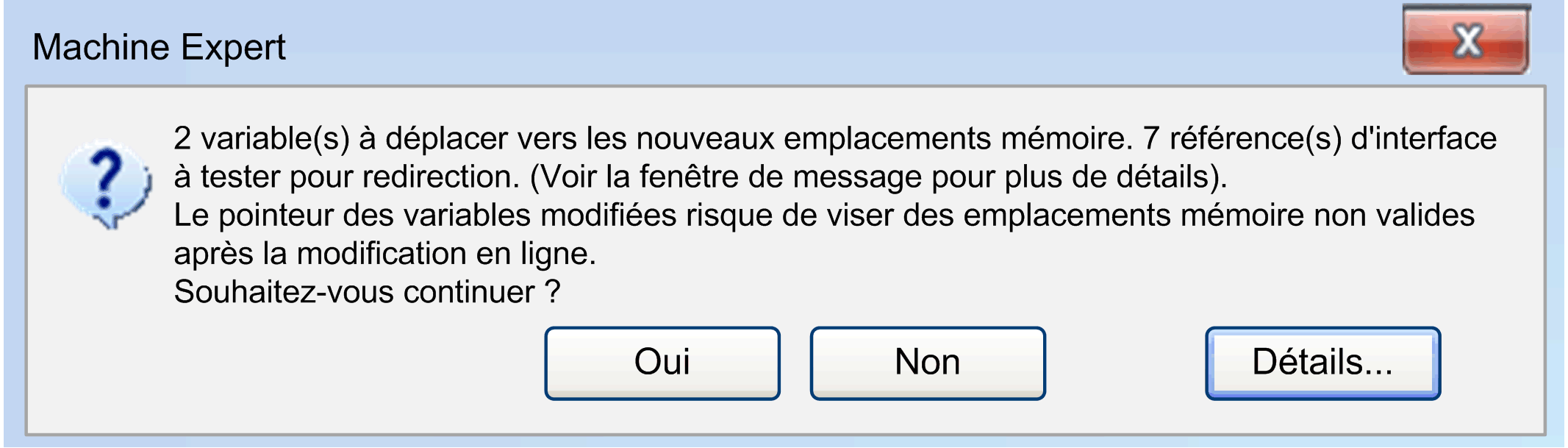
NOTE : suite à la suppression d'une fonction de vérification implicite (CheckBounds, par exemple) de votre application, aucun changement en ligne ne peut être effectué. Seul le téléchargement est autorisé. Un message approprié s'affiche.
Cliquez sur le bouton Détails de cette boîte de message pour obtenir des informations détaillées, telles que le nombre et la liste des interfaces modifiées, les POU, les variables affectées, etc.
Boîte de dialogue Detailed Online Change Information
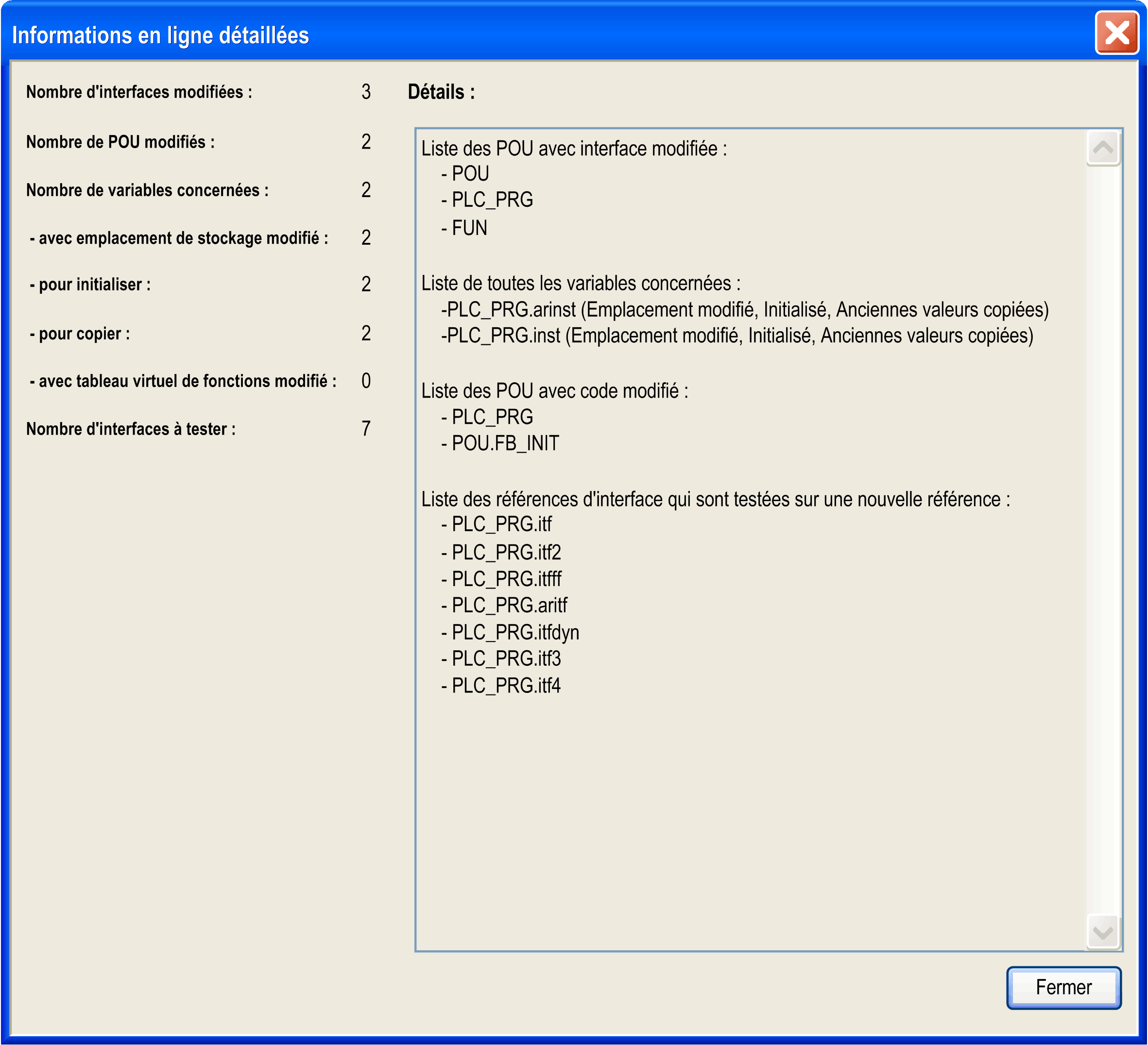
Exécutez la commande Changement en ligne (par défaut dans le menu En ligne) pour effectuer explicitement une opération de changement en ligne sur une application particulière.
Un Changement en ligne d'un projet modifié n'est plus possible après une opération Nettoyer (Générer > Nettoyer tout, Générer > Nettoyer). Dans ce cas, les informations dans lesquelles des objets ont été changés depuis le dernier téléchargement seront supprimées. Par conséquent, seul le projet complet peut être téléchargé.
NOTE :
Tenez compte des éléments suivants avant d'exécuter la commande Changement en ligne :
oVérifiez que le code modifié ne contient aucune erreur logique.
oLes variables de pointeur conservent leur valeur du dernier cycle. Si vous pointez sur une variable qui a été déplacée, la valeur n'est plus correcte. Pour cette raison, réattribuez les variables de pointeur dans chaque cycle.
Informations sur le processus de téléchargement
Lorsque le projet est chargé sur le contrôleur complètement lors de la Connexion ou partiellement lors du Changement en ligne, la vue Messages fournit des informations sur la taille du code généré, la taille des données globales, l'espace mémoire nécessaire sur le contrôleur et, en cas de changement en ligne, également sur les POU affectés.
NOTE : en mode en ligne, il n'est pas possible de modifier les paramètres des équipements ou modules. Pour modifier les paramètres des équipements, l'application doit être déconnectée. Selon le système de bus, la modification de certains paramètres spéciaux peut être autorisée en mode en ligne.
Application de démarrage (projet de démarrage)
Lors de chaque téléchargement réussi, l'application active est automatiquement stockée dans un fichier <nom de l'application>.app du dossier système du contrôleur, et devient ainsi disponible comme application de démarrage. Cette application se lance automatiquement au démarrage du contrôleur. Pour que l'application active téléchargée devienne l'application de démarrage, vous devez exécuter la commande Créer une application de démarrage (disponible dans le menu En ligne).
Vous pouvez aussi créer l'application de démarrage en mode hors ligne.
Si vous souhaitez établir une connexion au même contrôleur à partir du système de programmation sur un autre PC, ou si vous souhaitez récupérer l'application active depuis un autre PC, sans recourir au changement en ligne ou au téléchargement, suivez les étapes décrites au paragraphe Transfert de projets vers d'autres systèmes.
Transfert de projets vers d'autres systèmes
Pour transférer un projet vers un autre ordinateur, utilisez une archive de projet.
Vous pouvez transférer un projet déjà exécuté sur un contrôleur xy, du système de programmation du PC1 vers celui du PC2. Pour pouvoir rétablir la connexion du PC2 vers le même contrôleur xy sans devoir recourir au changement en ligne ou au téléchargement, vérifiez les paramètres de projet suivants avant de créer une archive de projet.
Procédez comme suit :
1.Vérifiez que seules les bibliothèques avec des versions définitives sont incluses dans le projet, à l'exception des bibliothèques d'interface pures. (Ouvrez le Gestionnaire de bibliothèques et vérifiez les entrées marquées d'un astérisque (*) au lieu d'une version corrigée.)
2.Vérifiez qu'une version de compilateur définitive est configurée dans la boîte de dialogue Paramètres du projet > Options de compilation .
3.Vérifiez qu'un profil de visualisation précis est défini dans la boîte de dialogue Paramètres du projet > Profil de visualisation (pour plus d'informations, reportez-vous à la partie Visualisation de l'aide en ligne EcoStruxure Machine Expert).
4.Vérifiez que l'application actuellement ouverte est la même que celle déjà disponible sur le contrôleur. Ainsi, le projet de démarrage (reportez-vous à la commande En ligne > Créer une application de démarrage ) doit être identique au projet présent dans le système de programmation. Si un astérisque apparaît après le titre du projet dans la barre de titre de la fenêtre du système de programmation, cela signifie que le projet a été modifié mais pas encore enregistré. Dans ce cas, il peut différer du projet de démarrage. Si nécessaire, avant de transférer le projet vers un autre PC, créez un (nouveau) projet de démarrage (pour certains contrôleurs, cette opération est automatique lors du téléchargement), puis téléchargez et démarrez le projet sur le contrôleur.
5.Créez l'archive de projet en utilisant les informations suivantes : fichiers d'informations sur le téléchargement, profil de bibliothèque, équipements référencés, bibliothèques référencées et profil de visualisation.
6.Déconnectez-vous. Si nécessaire, arrêtez puis redémarrez le contrôleur xy avant de rétablir la connexion depuis le PC2.
7.Extrayez l'archive de projet sur le PC2 avec les mêmes options d'information activées lors de l'étape 5.
NOTE : pour vous connecter sans changement en ligne, vérifiez que vous utilisez la version d’EcoStruxure Machine Expert ayant servi à créer et à télécharger l'application sur le contrôleur.